Como recuperar mensagens de texto excluídas no iPhone (6 maneiras)

Erros acontecem o tempo todo ao usar nossos iPhones. E isso também inclui a exclusão de mensagens de texto importantes, que podem ser difíceis de recuperar. Mas, graças ao padrão de armazenamento da Apple, você ainda pode recuperar mensagens excluídas no seu iPhone com alguns truques aqui e ali.
Continue lendo enquanto mostro 6 maneiras de recuperar mensagens de texto excluídas no seu iPhone.
- Como recuperar mensagens de texto excluídas no iPhone no iOS 16
- Como recuperar mensagens excluídas usando o backup do iCloud
- Restaurar mensagens de texto excluídas no iPhone a partir do iTunes
- Recupere mensagens excluídas do site do iCloud
- Entre em contato com sua operadora de rede
- Recupere textos excluídos permanentemente usando software de terceiros
Como recuperar mensagens de texto excluídas no iPhone no iOS 16
Mostrar recurso excluído recentemente é uma das maneiras mais simples de recuperar mensagens de texto que você excluiu acidentalmente do seu iPhone. Esse recurso foi criado para manter os arquivos excluídos no seu dispositivo iOS por 30 dias antes de eliminá-los completamente.
- Inicie o aplicativo Mensagens no seu iPhone.
- Toque em Editar no canto superior esquerdo da tela.
- Escolha Mostrar excluídos recentemente .
- Selecione as mensagens que deseja recuperar.
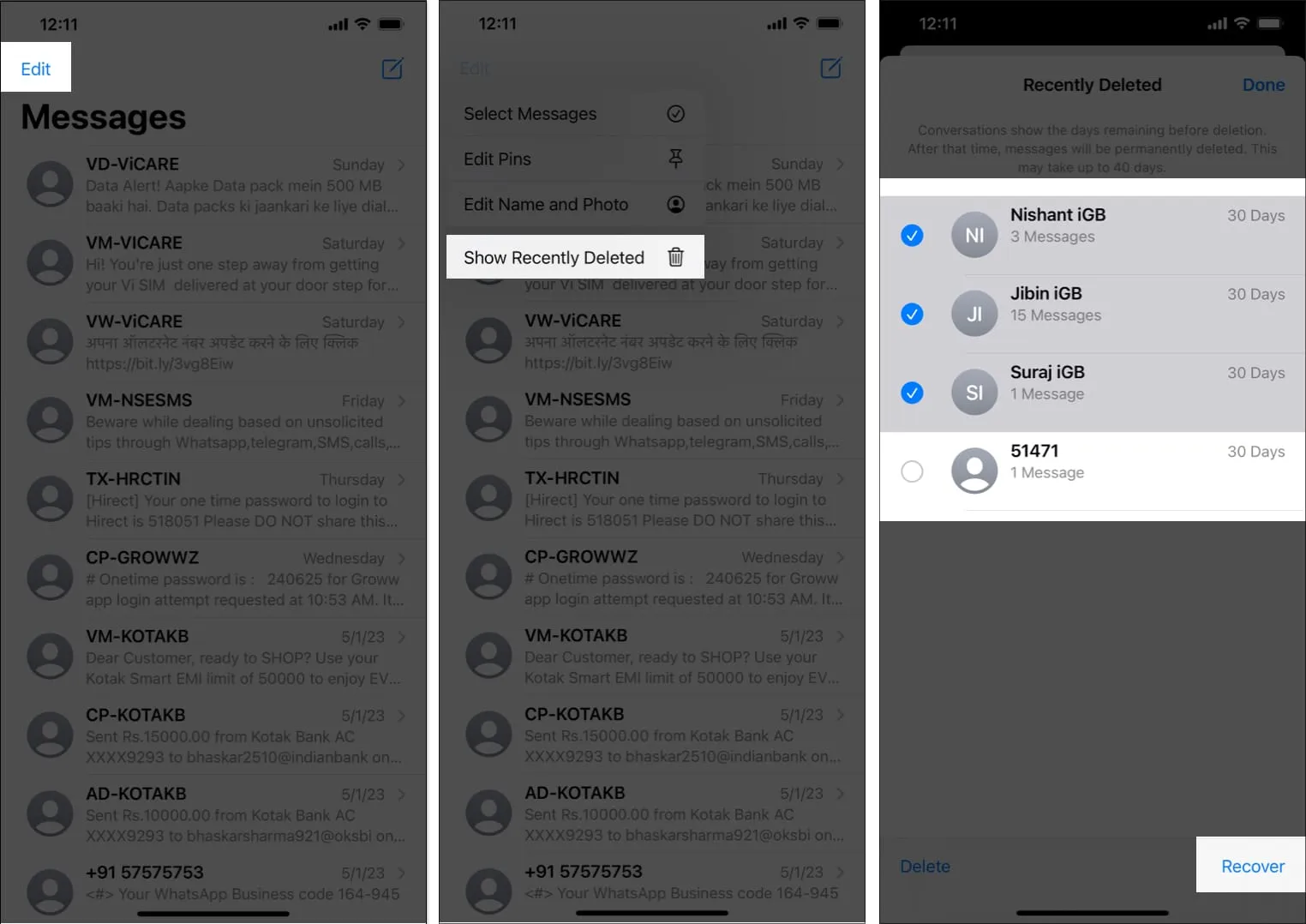
- Toque em Recuperar / Recuperar tudo quando solicitado para concluir o procedimento.
Como recuperar mensagens excluídas usando o backup do iCloud
Executar uma restauração de backup do iCloud é outra maneira de recuperar mensagens excluídas no seu iPhone. A probabilidade de recuperá-los é ainda alta se você fizer backup com frequência no iCloud.
Esse truque ajudará a recuperar todos os seus arquivos e pode incluir mensagens de texto de um backup anterior do iCloud. No entanto, não há como filtrar apenas para mensagens de texto. Mas pode valer a pena no final. Requer redefinir seu iPhone, no entanto.
A vantagem desse método é que você pode restaurar seu iPhone para uma data escolhida. Dessa forma, você poderá recuperar os arquivos dos quais fez backup antes de excluir por engano as referidas mensagens de texto. Portanto, convém verificar a última vez que o backup do telefone foi feito antes de redefini-lo.
Para ver a última vez que seu telefone fez backup no iCloud, abra Configurações → toque no banner ID da Apple na parte superior. Em seguida, selecione iCloud → Backup do iCloud . Abaixo do texto explicativo Fazer backup agora , você verá a hora do último backup bem-sucedido.
Em seguida, execute uma redefinição de fábrica do seu iPhone . Depois de redefinir o iPhone, siga as instruções até ver a tela Aplicativos e dados .
Em seguida, use estas instruções para restaurar seu iPhone a partir de um backup do iCloud:
- Na seção Aplicativos e dados, selecione Restaurar do backup do iCloud .
- Entre no iCloud usando seu ID Apple e senha .
- Toque em Mostrar todos os backups e selecione um relevante.
Dica: Use a data de backup para decidir aqui. Tente não escolher um backup que veio depois do dia em que você excluiu as mensagens de texto.
Dessa forma, suas mensagens podem ser restauradas junto com o restante dos arquivos.
Restaurar mensagens de texto excluídas no iPhone a partir do iTunes
Este método de recuperação funciona melhor se você fez backup do seu iPhone no iTunes ou macOS Catalina ou posterior, pelo menos antes de excluir suas mensagens de texto. Caso contrário, se você fez backup após excluir as mensagens de texto, isso substituirá o backup anterior e talvez você não consiga recuperar as mensagens.
iTunes e macOS Catalina ou versões posteriores geralmente não exigem uma redefinição de fábrica. Mas se a restauração convencional sem redefinição não recuperar suas mensagens de texto, talvez seja necessário redefinir o iPhone de fábrica antes de restaurar do iTunes ou macOS de qualquer maneira.
Além disso, você precisa de um PC ou Mac para restaurar do iTunes. Uma restauração do macOS Catalina ou posterior requer um Mac. Este guia abrangente para restaurar dados contém todas as informações necessárias para usar esse método.
Recupere mensagens excluídas do site do iCloud
O site do iCloud é outra fonte para recuperar mensagens de texto excluídas no seu iPhone. Obviamente, esse método exige que você visite o site oficial do iCloud e faça login usando seu ID e senha da Apple.
Embora não haja espaço específico para mensagens no site do iCloud, restaurar seus arquivos a partir daqui também pode ajudar a recuperar suas mensagens de texto. Aqui está um guia sobre como recuperar arquivos excluídos do site do iCloud . No entanto, embora eu tenha adicionado isso como parte dos métodos de recuperação, ele tem uma chance menor de sucesso em comparação com o resto.
5. Entre em contato com sua operadora de rede
Embora este seja o último recurso, os provedores de rede sempre têm seus dados em seus sistemas, mesmo que você os tenha excluído. Portanto, você pode querer contatá-los se tudo mais falhar.
No entanto, esse método depende da sua operadora de rede, pois o caso é sempre diferente entre as regiões. No entanto, se sua operadora de rede fornecer suporte sólido, entrar em contato com ela é uma das melhores maneiras de recuperar mensagens perdidas.
Recupere textos excluídos permanentemente usando software de terceiros
Claro, você pode usar uma solução de terceiros para recuperar mensagens apagadas no seu iPhone. Para isso, recomendo usar a ferramenta de recuperação PhoneRescue . É um aplicativo pago, no entanto. E é útil para recuperar seletivamente mensagens diretamente do seu dispositivo iOS sem restaurar todo o backup.
Para usar o PhoneRescue, inicie seu navegador no seu PC ou macOS e acesse o site do PhoneRescue para baixar e instalar a versão compatível do aplicativo no seu computador. Inicie o aplicativo e use as seguintes instruções para recuperar mensagens excluídas:
- Conecte seu iPhone ao computador usando um cabo USB.
- Selecione Recuperar do dispositivo iOS .
- Em seguida, clique no próximo botão de seta no canto inferior direito.
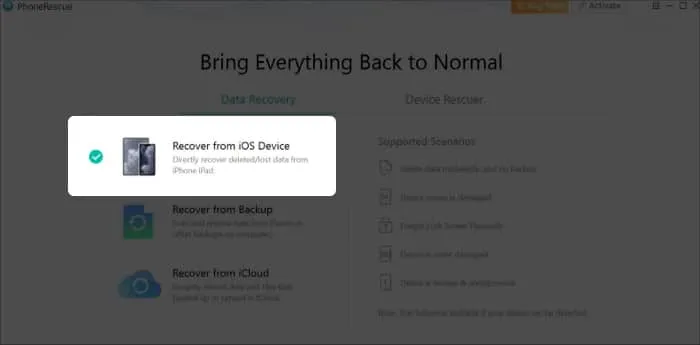
- Selecione Mensagens .
Você pode querer desmarcar outras opções para tornar o processo mais rápido.
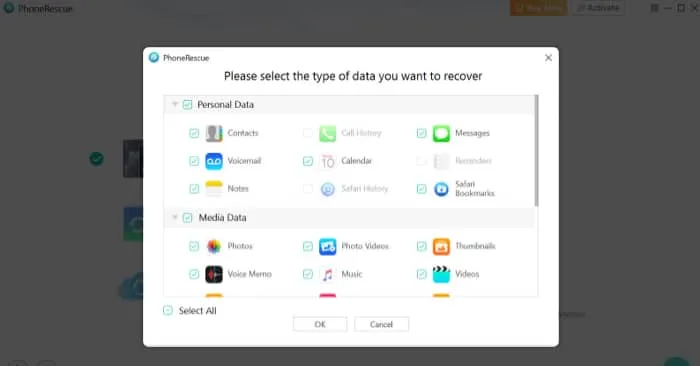
- Clique em OK para prosseguir.
Aguarde o aplicativo carregar suas mensagens. - Depois de carregado, clique no símbolo do telefone no canto inferior direito para restaurar suas mensagens.
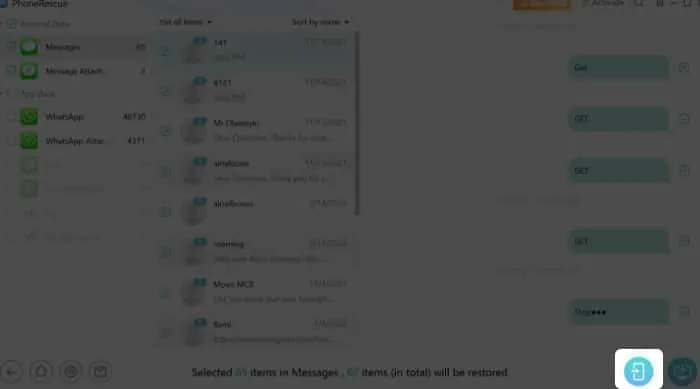
Bônus: recupere mensagens perdidas do Facebook ou WhatsApp
Você também pode recuperar mensagens perdidas do Facebook ou WhatsApp. Então, se você está procurando como recuperá-los, confira nosso guia separado sobre como recuperar mensagens do Facebook ou recuperar mensagens perdidas do WhatsApp .
perguntas frequentes
O que você deve fazer quando exclui uma mensagem de texto por engano?
Para recuperar as mensagens excluídas, convém interromper todos os backups do iCloud em seu telefone para evitar a substituição do backup anterior. Para interromper o backup, vá para Configurações → toque no banner do ID Apple na parte superior → selecione iCloud → Backup do iCloud → desative o Backup do iCloud .
Ou, melhor ainda, desligue os dados de celular ou Wi-Fi do seu iPhone. Agora, tente qualquer um dos passos que destacamos acima.
Quanto tempo leva para recuperar mensagens de texto excluídas?
Geralmente, isso depende da gravidade do caso e da abordagem que você usa. Além disso, além de entrar em contato com a operadora de rede, que pode levar dias para responder, os outros métodos não levam tempo.
Aplicativos de terceiros podem recuperar mensagens excluídas?
Sim, aplicativos de terceiros como Wondershare , Tenorshare e PhoneRescue são ferramentas valiosas que podem ajudá-lo a recuperar mensagens de texto excluídas no seu iPhone. Alguns deles têm um preço, no entanto.
É sobre isso!
As mensagens de texto são difíceis de recuperar depois de excluídas. Mas é claro que você poderá recuperar suas mensagens de texto usando qualquer um desses métodos. Deixe-me saber se você recuperou suas mensagens excluídas na seção de comentários abaixo.
- Como enviar mensagem de texto (SMS) em vez de iMessage no iPhone
- Como saber se alguém bloqueou você no iMessage
- Use mensagens de segurança de comunicação no iPhone
Bhaskar
Bhaskar é membro da família iGB e gosta de experimentar palavras e ritmos. Ele também tem um talento especial para web e desenvolvimento de aplicativos. Se não estiver escrevendo, você pode encontrá-lo em cordas ou praticando esportes. E à noite, suas citações aparecerão em seus feeds do Instagram.
Jibin
Jibin Joseph é o editor de conteúdo do iGeeksBlog e tem uma excelente atenção aos detalhes. Ele é um leitor voraz, com interesses que vão desde filosofia e história até geopolítica e tecnologia. Quando não está lendo ou corrigindo a gramática, você o encontra envolvido em discussões sobre futebol. Você pode segui-lo no Twitter e Instagram em @4ibin.



Deixe um comentário